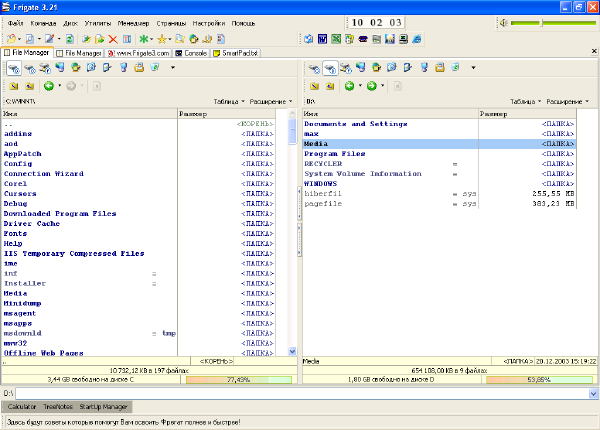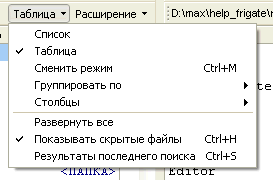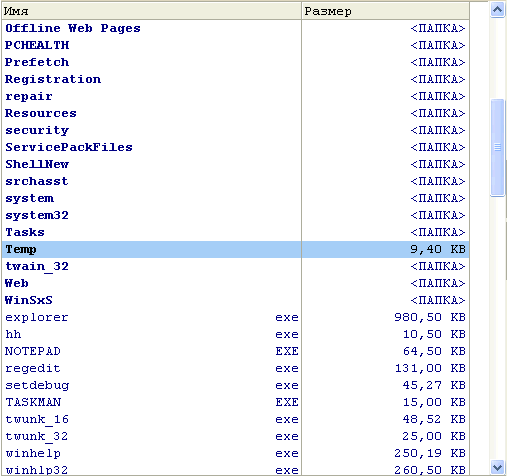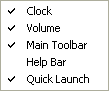|
| Главная Плагины Скачать Купить Контакты |
Справка по программе Фрегат |
Пользовательский интерфейсГлавная идея интерфейса Фрегата - многостраничное представление всех открытых окон - так, Вы можете открывать несколько панелей диспетчеров файлов, просмотров и редакторов и быстро переключатся между ними. Внешний вид Фрегата:
Основные секции Фрегата:Главное меню
Подробная информация обо всех пунктах меню: Главное меню Панель инструментов
Панель инструментов содержит следующие кнопки:
Часы
Часы показывавают текущее время. Вы можете выбрать скин для часов по щелчку правой кнопки мыши на часах. Также часы поддерживают skins (шкурки) в формате .wsz программы Winamp версии 2.xx. Второй вариант: В папку Skins в каталоге ProgramFiles\Frigate поместите файлы numbers.bmp от скинов winampa (каждый в отдельную папку). Так же можно использовать скины от Фрегат версии 2.xx Панель управления громкостью
Эта панель доступна, если у вашего компьютера есть звуковая карта. С помощью панели вы можете регулировать громкость звука, либо отключить\включить его, щелкнув по пиктограмме динамика. Панель Быстрого запуска
Панель быстрого запуска предназначена для быстрого и простого выполнения часто используемых прикладных программ или документов. Подробнее Закладки
Закладки всех открытых страниц. Подробнее об управлении страницами. Панель дисков
Панель дисков позволяет быстрое изменение диска простым щелчком мыши на кнопке. Подробнее о настройке панели дисков. Щелкнув правой кнопкой мыши на этой панели и сняв галочку "Диски", Вы можете скрыть данную панель. Панель навигации
Панель навигации облегчает перемещение между папками и содержит следующие кнопки:
Щелкнув правой кнопкой мыши на этой панели и сняв галочку "Кнопки" , Вы можете скрыть данную панель. Текущий каталог
В данной секции показывается папка, в которой Вы сейчас находитесь. Здесь же расположены кнопки настройки вида файловой панели и сортировки файлов. Вид файловой панели
По этой кнопке Вы можете настроить вид файловой панели.
Настройка сортировки файлов
По этой кнопке Вы можете выбрать способ сортировки файлов: по имени, по расшироению, по размеру, по дате, без сортировки, в обратном порядке, по группам (подробнее о файловых группах). Файловая панель
Кнопки разворота Файловой панели
С помощью этих кнопок можно развернуть\свернуть левую или правую Файловую панель на полный экран. Панель информации
В данной панели отображается информация о текущей папке и свободное место на текущем диске. Утилиты в свернутом состоянии
В данной секции отображаются свернутые утилиты. Щелкните левой кнопкой мыши на названии утилиты, чтобы развернуть ее. Здесь же отображаются свернутые операции копирования, перемещения и удаления файлов. Командная строка
Перейти в командную строку - Shift+Tab. Нажатием Enter Вы можете выполнить командную строку. Старые записи командной строки запоминаются в истории командной строки. Панель подсказок и советов
В данной панели отображаются советы и подсказки, которые помогут Вам освоить Фрегат быстрее и полнее. Примечание: Некоторые секции, если они Вам не нужны можно отключить. Для этого щелкните правой мышкой на соответствующей секции и снимите галочку с секции, в которой Вы не нуждаетесь.
Каждый из элементов Фрегат может легко изменяться, чтобы быть более удобным для Вас. Фрегат поддерживает цветные схемы, которые могут настраиваются в пункте меню Настройки\Цвета. |
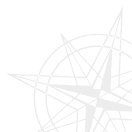
Авторские права ©1997-2025 WinFrigate.com.